Cara Menggunakan GPS Android Panduan Lengkap
Mengaktifkan dan Mengatur GPS Android

GPS atau Global Positioning System jadi andalan banget nih buat navigasi, ngecek lokasi, dan berbagai aplikasi berbasis lokasi lainnya. Tapi, pernah nggak bingung pas GPS Androidmu bermasalah? Tenang, artikel ini bakal ngebantu kamu ngatur dan mengaktifkan GPS Android dengan mudah dan efektif. Kita akan bahas langkah-langkahnya secara detail, mulai dari mengaktifkan layanan lokasi hingga mengoptimalkan pengaturan agar baterai tetap awet!
Mengaktifkan Layanan Lokasi
Langkah pertama yang wajib kamu lakukan adalah mengaktifkan layanan lokasi di perangkat Androidmu. Caranya gampang banget, kok! Biasanya, ikon pengaturan lokasi ada di notification bar atau bisa diakses melalui menu pengaturan utama. Berikut langkah-langkah detailnya:
- Geser notification bar dari atas layar. Cari ikon lokasi (biasanya berbentuk titik-titik yang membentuk lingkaran atau simbol GPS). Klik ikon tersebut.
- Jika ikon tersebut tidak ada di notification bar, buka menu Pengaturan di HP Android kamu.
- Cari menu Lokasi atau Keamanan & Lokasi (nama menunya bisa sedikit berbeda tergantung merk dan versi Android). Klik menu tersebut.
- Pastikan toggle atau saklar untuk Layanan Lokasi diaktifkan (berwarna biru atau hijau).
Setelah diaktifkan, GPS Androidmu siap digunakan. Tapi, tunggu dulu, masih ada pengaturan lain yang bisa kamu optimalkan!
Mengatur Pengaturan GPS dan Izin Aplikasi
Setelah mengaktifkan layanan lokasi, kamu bisa mengatur tingkat akurasi dan mengelola izin akses lokasi untuk aplikasi. Ini penting untuk menghemat baterai dan menjaga privasi data lokasimu.
Di menu Lokasi, kamu akan menemukan beberapa pilihan pengaturan, seperti mode hemat daya dan akurasi lokasi. Kamu bisa memilih mode yang sesuai dengan kebutuhanmu. Selain itu, kamu juga bisa memeriksa dan mengelola izin aplikasi mana saja yang boleh mengakses lokasimu. Pastikan hanya aplikasi yang terpercaya dan benar-benar membutuhkan akses lokasi yang diaktifkan.
Perbandingan Mode Lokasi
Android biasanya menawarkan beberapa mode lokasi, masing-masing dengan tingkat akurasi dan konsumsi baterai yang berbeda. Pilih mode yang sesuai dengan kebutuhan dan kondisi baterai HP kamu.
| Mode Lokasi | Akurasi | Konsumsi Baterai | Kegunaan |
|---|---|---|---|
| Tinggi | Sangat akurat, ideal untuk navigasi detail | Tinggi | Navigasi, aplikasi AR, game berbasis lokasi |
| Sedang | Akurasi cukup baik, keseimbangan antara akurasi dan baterai | Sedang | Sebagian besar aplikasi berbasis lokasi |
| Rendah | Akurasi rendah, hemat baterai | Rendah | Aplikasi yang tidak membutuhkan akurasi tinggi, misalnya aplikasi cuaca |
| Hanya Wi-Fi dan Bluetooth | Akurasi rendah, hanya menggunakan jaringan Wi-Fi dan Bluetooth | Rendah | Menghemat baterai, tetapi akurasi sangat bergantung pada ketersediaan jaringan |
Mengaktifkan GPS Secara Manual dan Otomatis
Kamu bisa mengaktifkan GPS secara manual dengan cara yang sudah dijelaskan di atas, yaitu melalui notification bar atau menu Pengaturan. Namun, kamu juga bisa mengatur agar GPS aktif secara otomatis saat dibutuhkan oleh aplikasi tertentu. Fitur ini biasanya ada di pengaturan masing-masing aplikasi.
Beberapa aplikasi, seperti aplikasi peta, akan meminta izin untuk mengakses lokasi secara otomatis saat pertama kali digunakan. Kamu bisa mengizinkan atau menolak permintaan tersebut sesuai kebutuhan. Jika kamu mengizinkan, aplikasi tersebut akan secara otomatis mengaktifkan GPS saat dibutuhkan.
Menggunakan Aplikasi Peta dan Navigasi

GPS di Android udah kayak sahabat sejati, deh! Gak cuma buat pamer lokasi kekinian di sosmed, tapi juga penunjuk jalan andalan saat kamu lagi nyasar atau mau eksplor tempat baru. Aplikasi peta bawaan Android, atau aplikasi peta pihak ketiga lainnya, jadi kunci utama untuk memaksimalkan fitur GPS. Yuk, kita bahas cara pakainya!
Mencari Lokasi Menggunakan Aplikasi Peta Bawaan
Aplikasi peta bawaan Android biasanya Google Maps. Aplikasi ini super lengkap dan mudah dipake, bahkan buat kamu yang masih newbie. Cara mencarinya pun gampang banget. Kamu cukup buka aplikasi tersebut, dan langsung ketik lokasi yang kamu inginkan di kolom pencarian.
- Ketik nama tempat, misalnya “Monas Jakarta”.
- Masukkan alamat lengkap, misalnya “Jl. Merdeka Selatan No.1, Gambir, Jakarta Pusat”.
- Gunakan koordinat GPS, misalnya “6.2088° S, 106.8456° E” (ini akan menampilkan lokasi yang tepat berdasarkan koordinat tersebut).
Memasukkan Informasi Lokasi
Setelah kamu ketik informasi lokasi, aplikasi peta akan menampilkan beberapa pilihan lokasi yang sesuai. Pilih yang tepat, dan aplikasi akan langsung menampilkan lokasi tersebut di peta. Mudah, kan?
Merencanakan Rute Perjalanan
Fitur ini penting banget, terutama buat kamu yang suka traveling atau sering bepergian. Setelah menemukan lokasi tujuan, kamu bisa langsung merencanakan rute perjalanan dengan memilih moda transportasi yang sesuai, mulai dari mobil, motor, jalan kaki, hingga transportasi umum seperti bus atau kereta.
- Pilih titik awal perjalanan kamu.
- Pilih moda transportasi yang ingin digunakan.
- Aplikasi akan secara otomatis menampilkan rute terbaik, termasuk estimasi waktu tempuh dan jarak.
- Kamu juga bisa membandingkan beberapa rute yang tersedia dan memilih yang paling sesuai dengan kebutuhanmu.
Fitur Tambahan Aplikasi Peta
Aplikasi peta modern gak cuma sekedar nunjukin jalan aja, lho! Ada banyak fitur keren yang bisa kamu manfaatkan. Fitur-fitur ini akan membuat perjalananmu lebih nyaman dan efisien.
- Lalu Lintas Real-time: Fitur ini akan menampilkan kondisi lalu lintas secara real-time, sehingga kamu bisa menghindari kemacetan dan sampai tepat waktu.
- Panduan Suara: Fitur ini akan memberikan petunjuk arah secara suara, sehingga kamu gak perlu terus menerus melihat layar handphone saat berkendara.
- Menyimpan Lokasi Favorit: Fitur ini memudahkan kamu untuk menyimpan lokasi-lokasi penting, seperti rumah, kantor, atau tempat makan favorit, sehingga kamu bisa mengaksesnya dengan cepat.
Navigasi Offline
Gunakan fitur navigasi offline untuk menghemat kuota data. Sebelum perjalanan, download peta area yang akan kamu kunjungi. Dengan begitu, kamu tetap bisa menggunakan navigasi GPS meskipun tidak terhubung ke internet. Cara mendownload peta biasanya terdapat di menu setting aplikasi peta. Perlu diingat, peta offline mungkin tidak selalu up-to-date dengan perubahan kondisi jalan.
Pemecahan Masalah GPS Android
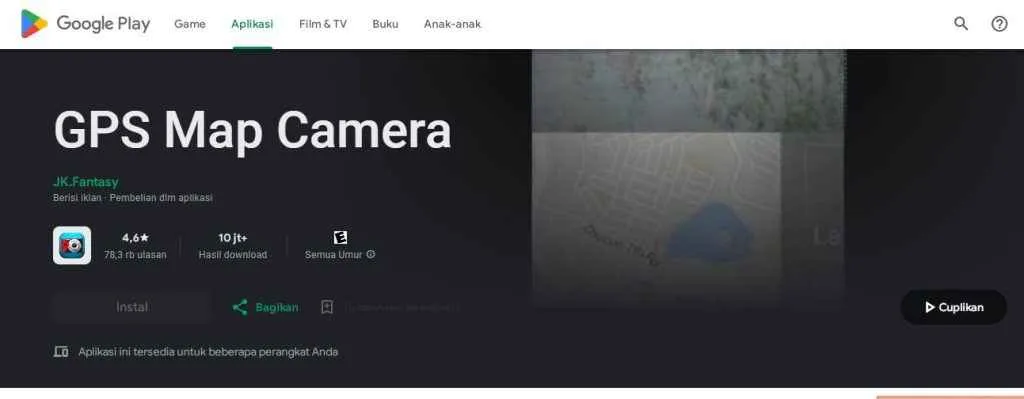
GPS error? Tenang, Sob! Nggak cuma bikin perjalananmu melenceng, masalah GPS di Android juga bisa bikin bete. Untungnya, banyak solusi yang bisa kamu coba. Dari mulai yang simpel sampai yang agak teknis, kita bahas tuntas biar GPS-mu kembali akurat dan mumpuni.
Identifikasi Penyebab Masalah GPS
Sebelum panik, yuk identifikasi dulu penyebabnya. Sinyal GPS lemah? Lokasi yang ditampilkan nggak akurat? Atau mungkin ada masalah lain? Mengetahui akar permasalahannya akan mempermudah pencarian solusi.
- Sinyal GPS lemah seringkali disebabkan oleh lingkungan sekitar, seperti gedung tinggi atau area dengan pepohonan lebat yang menghalangi sinyal satelit.
- Lokasi yang tidak akurat bisa jadi karena kesalahan pengaturan perangkat, aplikasi yang bermasalah, atau bahkan gangguan pada sistem operasi.
- Beberapa aplikasi juga bisa mengganggu kinerja GPS, terutama aplikasi yang membutuhkan akses lokasi secara terus-menerus.
Langkah-Langkah Pemecahan Masalah GPS
Berikut beberapa langkah praktis yang bisa kamu coba untuk mengatasi masalah GPS di Android. Coba satu per satu, ya!
- Periksa Koneksi Internet: GPS membutuhkan koneksi internet untuk meningkatkan akurasi. Pastikan koneksi internetmu stabil dan lancar.
- Restart Perangkat: Kadang, hal sederhana ini bisa menyelesaikan masalah yang rumit. Coba restart smartphone-mu.
- Aktifkan Mode Lokasi Berbasis Lokasi: Pastikan mode lokasi GPS aktif dan disetel ke “Akurasi Tinggi” untuk mendapatkan hasil terbaik. Ini menggabungkan data GPS, Wi-Fi, dan jaringan seluler untuk menentukan lokasi.
- Periksa dan Kalibrasi Sensor GPS: Beberapa aplikasi menawarkan fitur kalibrasi sensor GPS. Cobalah mencari aplikasi yang terpercaya untuk melakukan kalibrasi ini. Cara kerjanya beragam, ada yang meminta kamu menggambar angka 8 di udara dengan HP.
Mengatasi Masalah GPS yang Berkelanjutan
Setelah mencoba langkah-langkah dasar dan GPS masih bermasalah? Berikut beberapa langkah lanjutan yang bisa kamu coba.
- Update Sistem Operasi: Pastikan sistem operasi Android-mu sudah versi terbaru. Update seringkali memperbaiki bug dan meningkatkan kinerja, termasuk GPS.
- Hapus Cache dan Data Aplikasi GPS: Cache dan data aplikasi yang menumpuk bisa mengganggu kinerja. Cobalah hapus cache dan data aplikasi yang berhubungan dengan GPS dan peta.
- Reset Pengaturan Jaringan: Langkah ini akan mengembalikan pengaturan jaringan ke pengaturan default. Pastikan kamu ingat password Wi-Fi-mu sebelum melakukan ini.
- Lakukan Factory Reset (Sebagai Langkah Terakhir): Jika semua langkah di atas gagal, factory reset bisa menjadi solusi terakhir. Namun, ingat untuk backup data pentingmu sebelum melakukan ini!
Tabel Pemecahan Masalah GPS
Berikut tabel ringkasan masalah, penyebab, dan solusi GPS yang umum terjadi. Semoga membantu!
| Masalah | Penyebab | Solusi | Catatan Tambahan |
|---|---|---|---|
| Sinyal GPS Lemah | Lingkungan sekitar (gedung tinggi, pepohonan lebat), gangguan sinyal satelit | Pindah ke area terbuka, pastikan tidak ada penghalang | Coba tunggu beberapa saat agar GPS mendapatkan sinyal yang lebih kuat |
| Lokasi Tidak Akurat | Pengaturan GPS salah, aplikasi yang bermasalah, gangguan sistem operasi | Periksa pengaturan GPS, restart perangkat, update aplikasi | Pastikan mode lokasi disetel ke “Akurasi Tinggi” |
| GPS Tidak Berfungsi | Aplikasi GPS error, koneksi internet terputus | Restart perangkat, periksa koneksi internet, uninstall/install ulang aplikasi GPS | Pastikan aplikasi GPS memiliki izin akses lokasi |
| GPS Lambat | Banyak aplikasi yang menggunakan GPS, koneksi internet lambat | Tutup aplikasi yang tidak dibutuhkan, pastikan koneksi internet stabil | Pertimbangkan untuk menggunakan aplikasi GPS yang lebih ringan |
Aplikasi GPS Pihak Ketiga
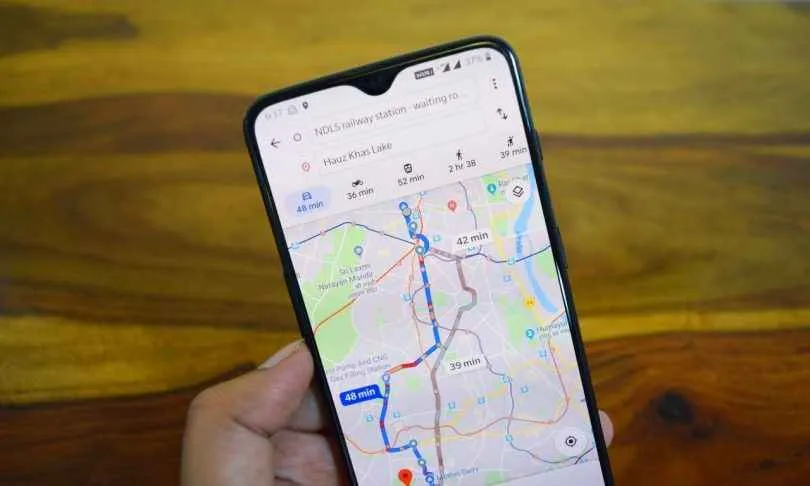
GPS bawaan Android memang praktis, tapi fitur-fiturnya kadang terbatas. Nah, untuk pengalaman navigasi yang lebih komplit dan sesuai kebutuhan, aplikasi GPS pihak ketiga jadi solusi jitu. Banyak pilihan di Google Play Store, masing-masing dengan kelebihan dan kekurangannya sendiri. Yuk, kita telusuri!
Daftar dan Perbandingan Aplikasi GPS Populer
Ada banyak aplikasi GPS Android di luar sana, tapi beberapa yang paling populer dan sering digunakan antara lain Google Maps, Waze, HERE WeGo, dan Maps.me. Masing-masing punya keunggulan unik. Google Maps misalnya, sudah sangat familiar dan memiliki basis data yang sangat luas. Waze unggul dalam informasi lalu lintas real-time dan laporan pengguna. HERE WeGo menawarkan navigasi offline yang handal, sementara Maps.me fokus pada peta offline dengan detail yang cukup lengkap.
| Aplikasi | Fitur Utama | Kelebihan | Kekurangan |
|---|---|---|---|
| Google Maps | Navigasi, penelusuran tempat, Street View, informasi lalu lintas | Basis data luas, fitur lengkap, integrasi dengan layanan Google lainnya | Bisa boros baterai, kadang kurang akurat di daerah terpencil |
| Waze | Navigasi, informasi lalu lintas real-time, laporan pengguna, deteksi polisi | Informasi lalu lintas sangat akurat, fitur sosial yang interaktif | Bisa mengganggu jika terlalu banyak notifikasi |
| HERE WeGo | Navigasi offline, peta detail, transportasi umum | Bisa digunakan tanpa koneksi internet, cocok untuk perjalanan ke luar negeri | Basis data mungkin kurang update dibanding Google Maps |
| Maps.me | Peta offline, navigasi sederhana | Sangat hemat baterai, ideal untuk daerah dengan koneksi internet terbatas | Fitur kurang lengkap dibandingkan aplikasi lain |
Contoh Penggunaan Aplikasi GPS Pihak Ketiga
Aplikasi GPS pihak ketiga sangat membantu dalam berbagai aktivitas. Misalnya, saat hiking, Maps.me bisa menjadi andalan karena kemampuan navigasinya yang tetap berfungsi tanpa koneksi internet. Detail peta yang akurat juga membantu menghindari jalur yang berbahaya. Sementara untuk bersepeda, Waze bisa memberikan informasi jalur tercepat dan menghindari kemacetan, sehingga perjalanan menjadi lebih efisien dan menyenangkan.
Memilih Aplikasi GPS yang Tepat
Pilih aplikasi GPS berdasarkan kebutuhanmu. Jika kamu sering bepergian ke luar negeri atau ke daerah dengan koneksi internet terbatas, aplikasi dengan fitur offline seperti HERE WeGo atau Maps.me adalah pilihan yang tepat. Jika prioritasmu adalah informasi lalu lintas real-time, Waze bisa menjadi pilihan terbaik. Sedangkan untuk penggunaan umum dan fitur yang lengkap, Google Maps tetap menjadi pilihan yang andal.
Ilustrasi Antarmuka Pengguna (UI) Aplikasi GPS yang Baik
Antarmuka pengguna aplikasi GPS yang baik harus intuitif dan mudah dipahami. Elemen-elemen UI penting antara lain peta yang jelas dan mudah dibaca, ikon-ikon yang representatif, kontrol navigasi yang mudah diakses (misalnya, tombol untuk memulai, menghentikan, atau mengulang rute), informasi rute yang detail (jarak, waktu tempuh, petunjuk arah), dan indikator lokasi pengguna yang akurat. Warna dan tipografi yang digunakan juga harus nyaman dilihat dan tidak mengganggu. Sebuah tampilan yang bersih dan tidak berantakan, dengan informasi yang disajikan secara terstruktur, akan memberikan pengalaman pengguna yang optimal.
Menggunakan Koordinat GPS

GPS, atau Global Positioning System, udah jadi sahabat kita sehari-hari. Bayangin aja, susah banget kan kalau kita harus mencari alamat tanpa bantuan teknologi ini? Nah, di balik kemudahannya, GPS sebenarnya bekerja dengan sistem koordinat yang mungkin terlihat rumit bagi sebagian orang. Tapi tenang, kita akan bahas dengan bahasa yang mudah dipahami, cocok banget buat kamu yang masih awam!
Memahami Koordinat GPS: Lintang dan Bujur
Koordinat GPS terdiri dari dua angka penting: lintang dan bujur. Lintang menunjukkan posisi suatu tempat di utara atau selatan khatulistiwa, sementara bujur menunjukkan posisi di timur atau barat Meridian Utama (Greenwich). Kedua angka ini bekerja bersamaan untuk menentukan lokasi yang tepat di permukaan bumi. Bayangkan bumi sebagai sebuah jeruk, lintang adalah garis-garis horizontal, dan bujur adalah garis-garis vertikal. Titik temu garis lintang dan bujur inilah yang menentukan lokasi.
Contoh Penggunaan Koordinat GPS dalam Aplikasi Peta
Aplikasi peta seperti Google Maps atau Waze menggunakan koordinat GPS untuk menampilkan lokasi kita dan tempat-tempat lain. Ketika kamu mencari sebuah tempat, aplikasi ini akan menampilkan koordinatnya. Begitu juga saat kamu menggunakan navigasi, aplikasi akan menggunakan koordinat untuk memandu kamu ke tujuan. Misalnya, saat kamu memasukkan alamat rumah teman, aplikasi akan menampilkan koordinat rumah teman tersebut, lalu membandingkannya dengan koordinat lokasi kamu saat ini dan memberikan rute yang paling efisien.
Mengubah Format Koordinat GPS: Desimal dan Derajat-Menit-Detik (DMS)
Koordinat GPS bisa ditampilkan dalam dua format utama: desimal dan derajat-menit-detik (DMS). Format desimal lebih simpel, misalnya 37.7749° N, 122.4194° W. Sementara format DMS lebih detail, misalnya 37°46’30” N, 122°25’10” W. Ada banyak aplikasi dan situs web online yang bisa kamu gunakan untuk mengkonversi antara kedua format ini. Kemampuan mengkonversi ini penting, karena beberapa perangkat atau aplikasi mungkin menggunakan format yang berbeda.
Menemukan Koordinat Lokasi Saat Ini di Perangkat Android
Mencari koordinat lokasi saat ini di Android sangat mudah. Kebanyakan aplikasi peta akan menampilkan koordinatmu secara langsung. Alternatifnya, kamu bisa menggunakan aplikasi khusus pencari koordinat GPS yang tersedia di Google Play Store. Setelah menemukan aplikasi yang tepat, aktifkan GPS di perangkatmu dan aplikasi akan langsung menampilkan koordinat lokasi kamu dalam format yang telah ditentukan.
Tabel Perbandingan Format Koordinat GPS
| Format Koordinat | Contoh | Konversi ke Format Lain | Kegunaan |
|---|---|---|---|
| Desimal | -6.2088° S, 106.8456° E | Konversi ke DMS: -6°12’32” S, 106°50’44” E | Mudah dibaca dan digunakan dalam aplikasi peta modern. |
| Derajat-Menit-Detik (DMS) | 34°05’12” N, 118°15’24” W | Konversi ke Desimal: 34.0867° N, 118.2567° W | Lebih presisi, sering digunakan dalam perangkat navigasi lama atau aplikasi khusus. |
| UTM (Universal Transverse Mercator) | 48N 0330000 4830000 | Konversi ke Desimal dan DMS membutuhkan konverter online atau software khusus. | Sistem koordinat yang lebih akurat untuk area yang luas. |
| MGRS (Military Grid Reference System) | 48N WG 33000 4830000 | Konversi ke Desimal dan DMS membutuhkan konverter online atau software khusus. | Sistem koordinat militer yang sangat presisi, digunakan untuk lokasi yang sangat spesifik. |
Penutupan

Jadi, udah nggak perlu khawatir lagi tersesat, kan? Dengan memahami cara menggunakan GPS Android dengan baik dan benar, petualanganmu akan lebih seru dan efisien. Jangan ragu untuk bereksperimen dengan berbagai aplikasi dan fitur, dan temukan cara terbaik untuk memanfaatkan teknologi navigasi ini. Selamat berpetualang!


What's Your Reaction?
-
0
 Like
Like -
0
 Dislike
Dislike -
0
 Funny
Funny -
0
 Angry
Angry -
0
 Sad
Sad -
0
 Wow
Wow








